Abilita il port forwarding per D-Link Viper DSL-2900AL Dual Band AC1900
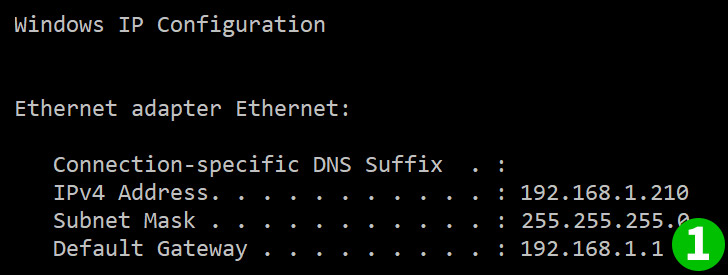
1 Per prima cosa dovrai scoprire l'indirizzo IP del tuo router.
L'IP predefinito dovrebbe essere 192.168.1.1 se non andare su Start, Esegui, digitare "CMD". Dalla riga di comando, immettere "ipconfig".
Il gateway predefinito sarà l'IP del router che utilizzerai per accedere.
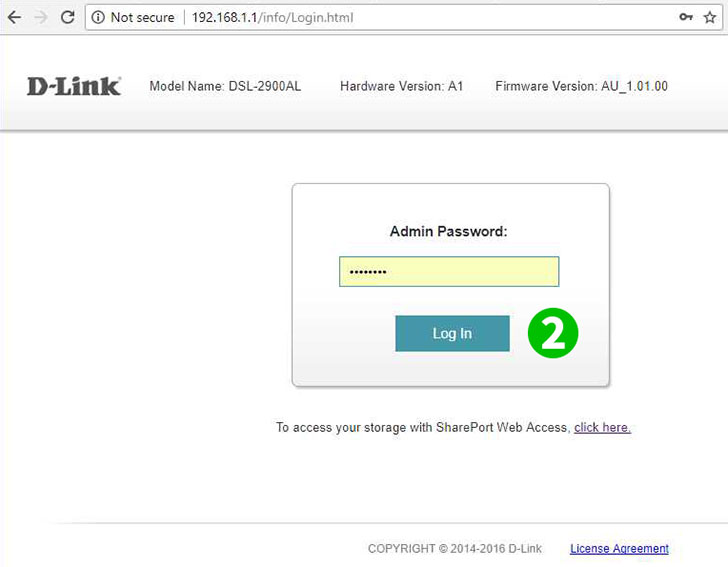
2 Digita la password del tuo nome utente, l'impostazione predefinita dovrebbe essere admin e admin come password - si consiglia vivamente di cambiarla immediatamente
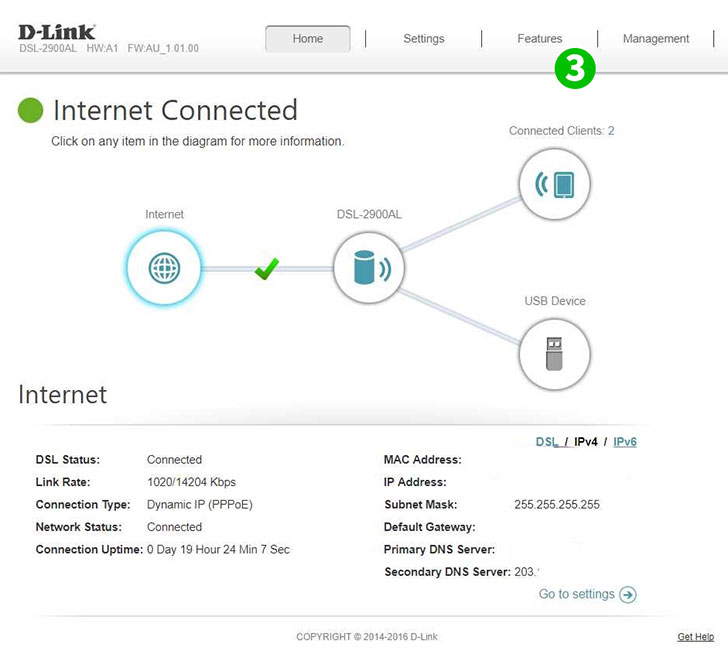
3 Quindi arriverai alla home page. Clicca su "Features"
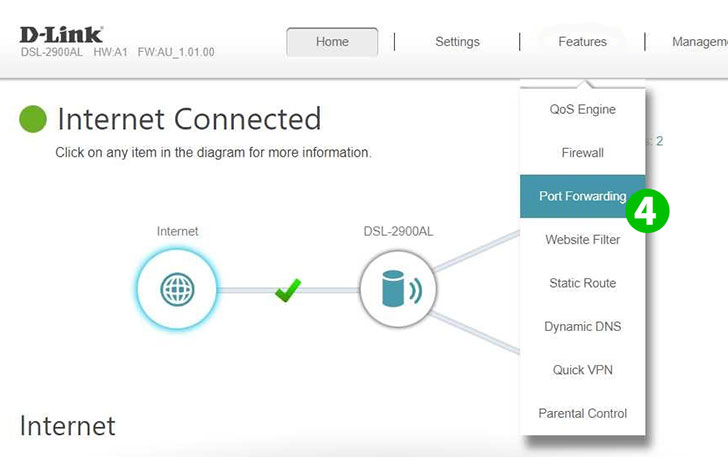
4 Fai clic su "Port Forwarding"
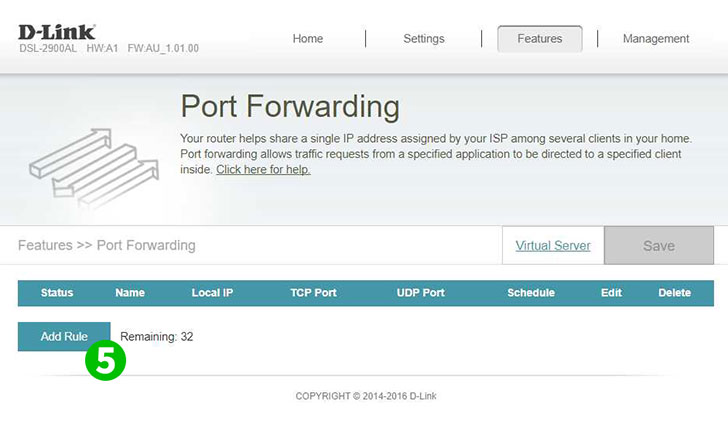
5 Ora dovresti vedere le opzioni per il port forwarding. Fai clic su "Add Rule"
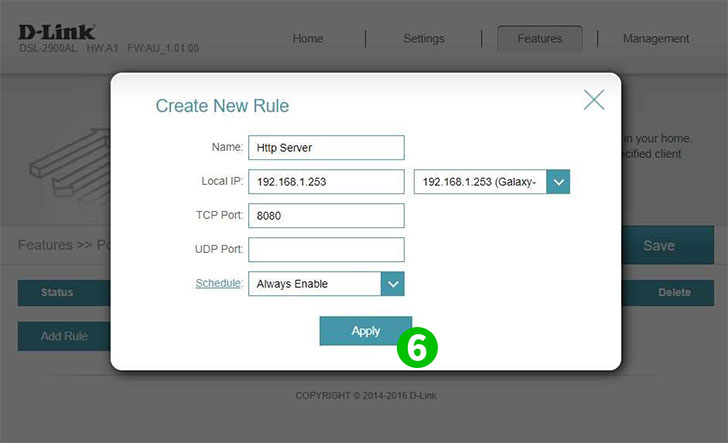
6 Digitare il nome dell'applicazione (cFos Personal Net), quindi l'indirizzo IP del computer cFos Personal Net è in esecuzione. Nota: se la macchina è attualmente attiva e connessa, è possibile fare clic sul menu a discesa a destra per visualizzare rapidamente l'indirizzo IP dei computer collegati sulla rete privata. Quindi le porte che si desidera inoltrare (TCP e 80 per cFos Personal Net) e fare clic su "Apply"
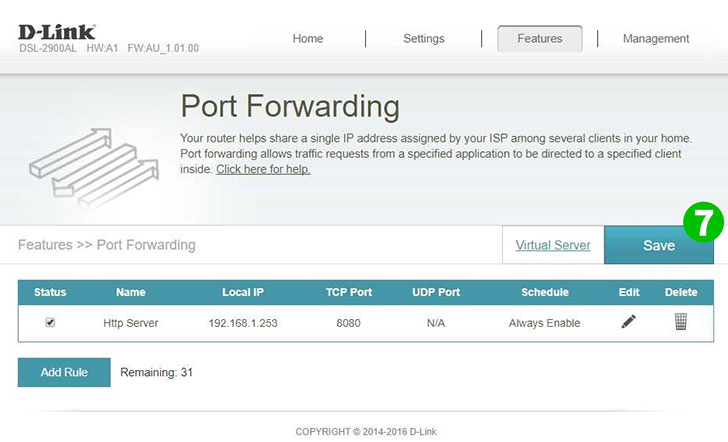
7 Ora dovrebbe mostrare la regola aggiunta, ma non ancora abilitata e salvata. Infine, fai clic su "Save" e disconnettiti dalla sessione
Il port forwarding è ora configurato per il tuo computer!
Abilita il port forwarding per D-Link Viper DSL-2900AL Dual Band AC1900
Istruzioni sull'attivazione del port forwarding per D-Link Viper DSL-2900AL Dual Band AC1900